So geht's: Multimedia-Dateien streamen mit DLNA und AirPlay
In vielen Haushalten lagern Mediendateien wie beispielsweise Fotos, Musik und Videos auf einer Vielzahl von Geräten. Damit der Anwender Freunde und Bekannte mit seinen Urlaubsfotos auf dem Fernseher beeindrucken oder einen gemütlichen Videoabend gestalten können, empfiehlt es sich, diese Daten übersichtlich zusammenzufassen oder sie von unterschiedlichen Geräten drahtlos an den Fernseher zu streamen.
DLNA: Ein Standard für fast alle
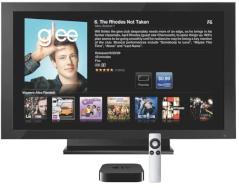 AppleTV arbeitet mit iTunes und anderen Apple-Produkten zusammen
AppleTV arbeitet mit iTunes und anderen Apple-Produkten zusammen
Bild: Apple
Die meisten Computer, Smartphones und Tablets unterstützen den Standard DLNA. Die "Digital Living Netzwork Alliance" entstand bereits im Jahre 2003 durch die Gründer Sony und Intel mit dem Ziel, einen Standard für die Übertragung von Mediendaten über ein Netzwerk zwischen Geräten unterschiedlicher Hersteller zu entwickeln. Mittlerweile gehören mehr als 250 Mitglieder dieser Allianz an, darunter Microsoft, Motorola, Nokia, HP, Panasonic, Philips, Samsung, Toshiba oder LG.
Um drahtlos Mediendaten an den Fernseher übertragen zu können, müssen sowohl Sender als auch Empfänger DLNA unterstützen. Beim Kauf eines Fernsehers sollte der Nutzer deshalb auf das grüne DLNA-Logo achten. So unterstützen beispielsweise Fernseher von Sony aus der aktuellen Bravia-Reihe durchgängig diesen Standard. Auch viele LCD- oder 3D-Fernseher von Samsung bieten DLNA.
 Sony-Fernseher mit DLNA-Unterstützung
Sony-Fernseher mit DLNA-Unterstützung
Bild: Sony
Sollte der Anwender keinen DLNA-Fernseher sein eigen nennen, kann er auf Set-Top-Boxen wie die Boxee Box von D-Link oder Spielekonsolen wie die PlayStation 3 oder die Xbox 360 zurückgreifen. Der Smartphone-Hersteller HTC bietet zudem mit dem HTC Media Link für rund 100 Euro ebenfalls einen DLNA-Empfänger, der über ein HDMI-Kabel an den Fernseher angeschlossen werden kann.
Um Mediendaten an den Fernseher zu senden, muss zuerst ein DLNA-Server eingerichtet werden. Auf dem Windows-PC übernimmt diese Aufgabe der Windows Media Player ab der Version 11. Auch der englischsprachige Twonky Media Server übernimmt diese Aufgabe. Dieser verspricht eine bessere Übertragung von HD-Inhalten und kann zudem auch auf dem Mac, auf Linux-PCs sowie auf Android- und iOS-Smartphones genutzt werden.
Viele Android-Smartphones unterstützen DLNA
 Der DLNA-Standard vereinfacht vieles
Der DLNA-Standard vereinfacht vieles
Bild: DLNA.org
Auch mit dem Smartphone oder Tablet können Fotos, Musik oder Videos an den Fernseher gesendet werden, sofern sie DLNA unterstützen. Dies ist bei vielen aktuellen Android-Smartphones bereits der Fall, so etwa beim Samsung Galaxy S II, HTC Incredible S oder dem LG Optimus Speed. DLNA unter Windows Phone 7 ist jedoch noch selten, mehr Geräte soll es aber bald mit der Veröffentlichung erster WP7-"Mango"-Smartphones geben. Die Tablets Motorola Xoom und BlackBerry Playbook sind ebenfalls DLNA-fähig.
Wer seine Mediendaten zentral speichern möchte, kann auch auf einen NAS-Server zurückgreifen. Viele NAS-Lösungen bieten mittlerweile auch DLNA an, so etwa die Synology DS211. Hier sollte sich der Nutzer jedoch genau über die unterstützten Dateiformate informieren. Der DLNA-Standard schreibt lediglich JPEG, LPCM und MPEG-2 vor, über weitere Codecs und Formate entscheidet der Hersteller.
Sobald der Computer, Tablet-PC oder das Mobiltelefon mithilfe der oft vorinstallierten Software als Server eingerichtet ist, erscheint das Gerät im Menü des Fernsehers oder der Set-Top-Box. Der Zugriff erfolgt immer vom Client aus. Die Steuerung der Mediendateien vom Smartphone aus ist also nicht möglich, es wird lediglich darauf zugegriffen.
Erfahren Sie auf der zweiten Seite, was die Apple-Lösung AirPlay im Zusammenspiel mit iPhone und Co. auszeichnet.